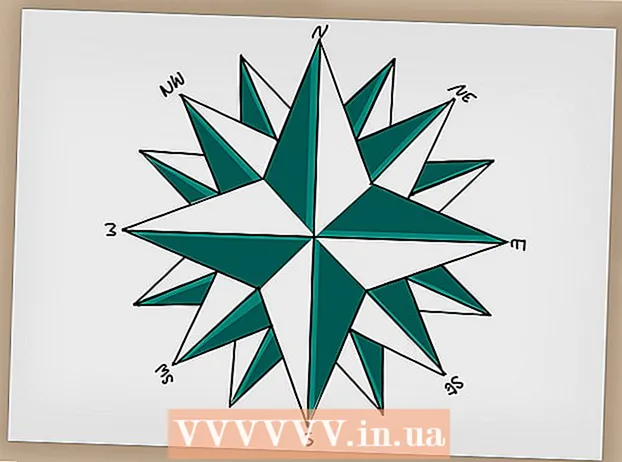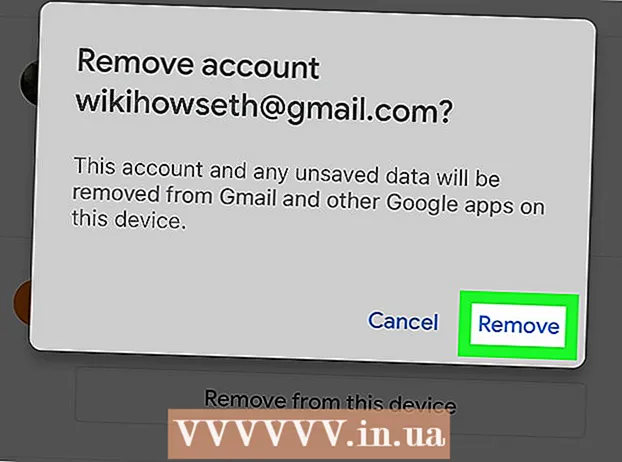Autor:
Alice Brown
Data Utworzenia:
25 Móc 2021
Data Aktualizacji:
1 Lipiec 2024
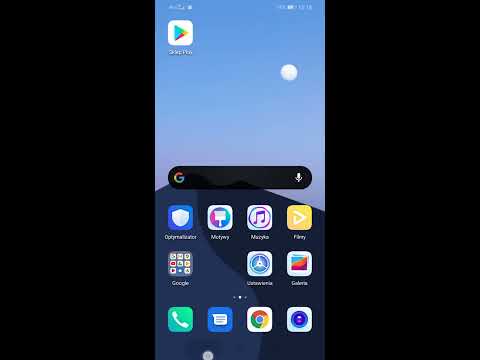
Zawartość
Z tego artykułu dowiesz się, jak zamykać poszczególne karty przeglądarki na urządzeniu mobilnym i komputerze.
Kroki
Metoda 1 z 2: Na urządzeniu mobilnym
 1 Otwórz przeglądarkę. Kliknij ikonę przeglądarki. Poszczególne zakładki można zamknąć w przeglądarkach Chrome i Firefox (iOS i Android) oraz Safari (iOS).
1 Otwórz przeglądarkę. Kliknij ikonę przeglądarki. Poszczególne zakładki można zamknąć w przeglądarkach Chrome i Firefox (iOS i Android) oraz Safari (iOS).  2 Kliknij ikonę kart. Na ekranie zostanie wyświetlona lista otwartych kart. Wygląd i lokalizacja tej ikony zależy od przeglądarki:
2 Kliknij ikonę kart. Na ekranie zostanie wyświetlona lista otwartych kart. Wygląd i lokalizacja tej ikony zależy od przeglądarki: - Chrom oraz Firefox - kliknij na kwadrat z liczbą w prawym górnym rogu ekranu.
- Safari - kliknij dwa przecinające się kwadraty w prawej dolnej części ekranu.
 3 Znajdź kartę, którą chcesz zamknąć. Przewiń listę otwartych kart i znajdź tę, którą chcesz zamknąć.
3 Znajdź kartę, którą chcesz zamknąć. Przewiń listę otwartych kart i znajdź tę, którą chcesz zamknąć. 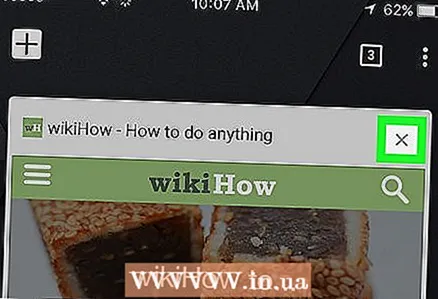 4 Kliknij x. Znajdziesz ten przycisk w lewym górnym rogu zakładki, którą chcesz zamknąć. Karta zostanie zamknięta.
4 Kliknij x. Znajdziesz ten przycisk w lewym górnym rogu zakładki, którą chcesz zamknąć. Karta zostanie zamknięta. - Możesz też zamknąć kartę, przesuwając na niej od prawej do lewej.
Metoda 2 z 2: Na komputerze
 1 Kliknij ikonę x na karcie, którą chcesz zamknąć. Po prawej stronie zakładki znajdziesz „X”; kliknięcie go spowoduje natychmiastowe zamknięcie karty.
1 Kliknij ikonę x na karcie, którą chcesz zamknąć. Po prawej stronie zakładki znajdziesz „X”; kliknięcie go spowoduje natychmiastowe zamknięcie karty. - W Safari X nie pojawi się, dopóki nie najedziesz kursorem na kartę.
- Jeśli na karcie trwa proces (na przykład tworzysz skrzynkę e-mail), może być konieczne potwierdzenie decyzji o zamknięciu karty.
 2 Szybko zamykaj karty. Kliknij klawisz kontrolny+W (Windows) lub ⌘ Polecenie+W (Mac OS X), aby zamknąć aktywną kartę.
2 Szybko zamykaj karty. Kliknij klawisz kontrolny+W (Windows) lub ⌘ Polecenie+W (Mac OS X), aby zamknąć aktywną kartę. - Upewnij się, że jesteś na karcie, którą chcesz zamknąć.
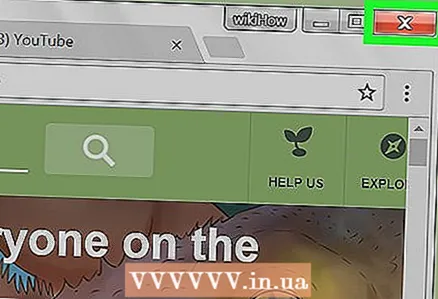 3 Zamknij wszystkie karty przeglądarki. Naciśnij przycisk x w prawym górnym rogu przeglądarki (Windows) lub kliknij czerwone kółko w lewym górnym rogu przeglądarki (Mac OS X). Spowoduje to zamknięcie przeglądarki, a tym samym wszystkich kart.
3 Zamknij wszystkie karty przeglądarki. Naciśnij przycisk x w prawym górnym rogu przeglądarki (Windows) lub kliknij czerwone kółko w lewym górnym rogu przeglądarki (Mac OS X). Spowoduje to zamknięcie przeglądarki, a tym samym wszystkich kart. - Może być konieczne potwierdzenie, że chcesz zamknąć wszystkie karty, klikając na przykład „Tak, zamknij wszystkie karty” w oknie monitu.
Porady
- Większość przeglądarek ma przycisk „Odzyskaj zamkniętą kartę”; znajduje się w rozwijanym menu, które można otworzyć, klikając kartę prawym przyciskiem myszy.
- Kliknij kartę prawym przyciskiem myszy, aby otworzyć jej opcje zaawansowane.
Ostrzeżenia
- Zamknięcie zakładki w trakcie trwającego procesu (np. tworzenia skrzynki e-mail) spowoduje utratę wprowadzonych zmian.